Ako zobraziť históriu nákupov v službe Steam
Rôzne / / August 02, 2022
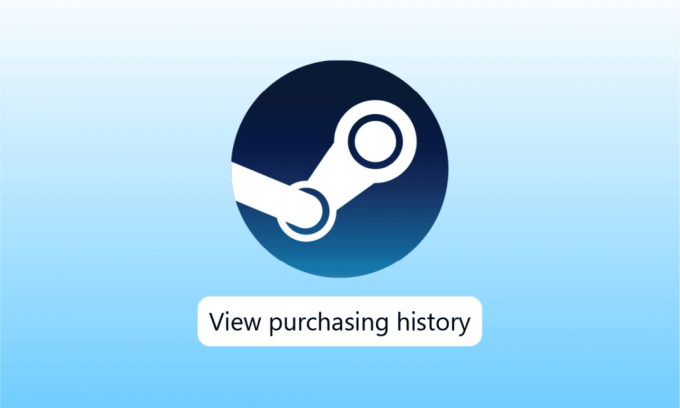
Steam je slávna online herná platforma a univerzálna destinácia pre všetkých hráčov na stiahnutie viacerých hier, hranie a diskusiu o záležitostiach súvisiacich s hrami. Od nákupu bezplatných hier až po platené hry môžete v službe Steam získať hry podľa vlastného výberu. Túto históriu nákupov je možné skontrolovať v službe Steam, aby ste videli svoje nedávne alebo staré zakúpené hry. Ak si tiež chcete skontrolovať históriu nákupov na Steame, ste na správnom mieste. Máme pre vás perfektného sprievodcu, ktorý vám pomôže dozvedieť sa o spôsoboch, ktoré vám môžu pomôcť s históriou nákupov v službe Steam. Pokračujte v čítaní dokumentu, aby ste vedeli, čo je história nákupov v službe Steam a ako ju zobraziť.
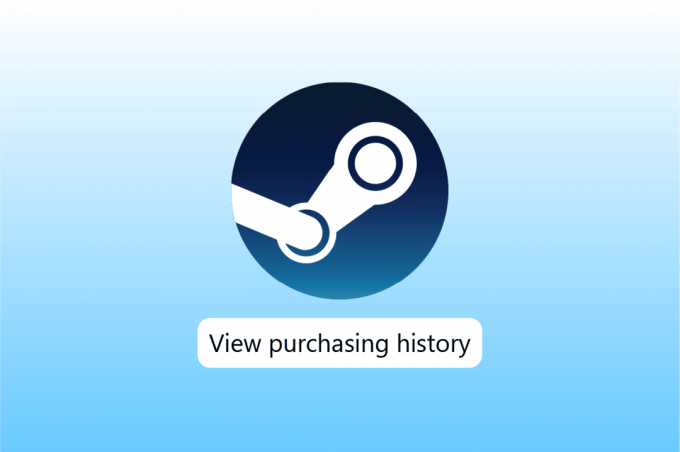
Obsah
- Ako zobraziť históriu nákupov v službe Steam
- Čo je GFWL Windows 10?
- Krok I: Zobrazenie histórie nákupov
- Krok II: Prehľadávanie transakcií
- Krok III: Doklad o kúpe
Ako zobraziť históriu nákupov v službe Steam
Para História nákupov je integrálnou funkciou služby Steam, ktorá umožňuje jej používateľom vidieť svoje platobné transakcie uskutočnené pri nákupe hier v službe Steam. Táto funkcia sleduje všetky hry zakúpené na platforme a súvisiace informácie. Od hraných po nehrané, obsahuje všetky informácie o hrách, ktoré odoberáte.
Táto funkcia tiež poskytuje používateľom služby Steam podrobnosti o odberoch, profiloch a registráciách. Ak má niečo spoločné s peniazmi, bude k dispozícii v histórii nákupov na Steame, vrátane obchodov a obsahu záznamov.
Čo je GFWL Windows 10?
Games for Windows – Live alebo GFWL je online herná služba, ktorá umožňuje počítaču s operačným systémom Windows pripojiť sa k službe Microsoft Live. Používatelia GFWL môžu hrať online a užívať si funkcie chatovania vrátane správ a hlasového chatu.
K histórii nákupov v službe Steam môžete ľahko pristupovať, nielen to, ale môžete tiež vedieť, čo nájdete a aké funkcie môžete použiť v histórii nákupov pomocou jednoduchých metód, ktoré sa chystáte rozvinúť nižšie:
Krok I: Zobrazenie histórie nákupov
Prvým spôsobom, ktorý si vyberiete, je zobrazenie histórie nákupov. Vaša história nákupov môže byť veľmi informatívna pri prezeraní všetkých vašich nedávnych nákupov v službe Steam. Spolu s tým sa všetko, čo ste si kúpili v službe Steam, odrazí v histórii nákupov. Umožňuje vám mať na platforme doklad o kúpe, a preto je potrebné, aby ste poznali kroky na prístup k nej:
1. Stlačte tlačidlo Windows kľúč, typ Para a kliknite na OTVORENÉ.

2. Teraz na domovskej stránke služby Steam kliknite na svoj názov v pravom hornom rohu.
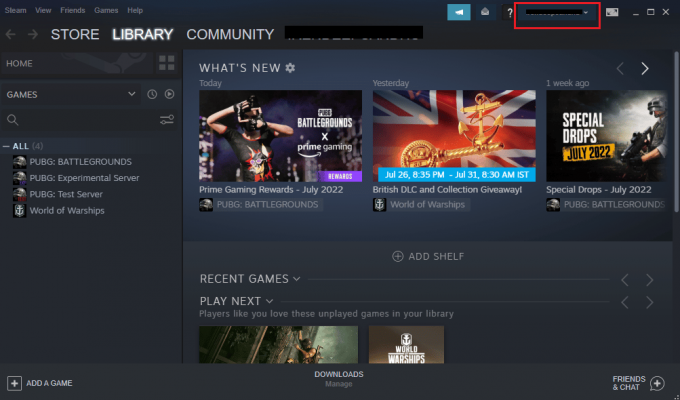
3. Vyberte Detaily účtu z rozbaľovacej ponuky.
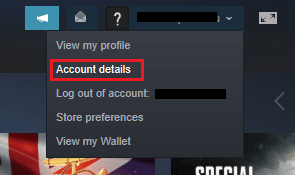
4. In HISTÓRIA OBCHODU A NÁKUPOV, kliknite na Zobraziť históriu nákupov.
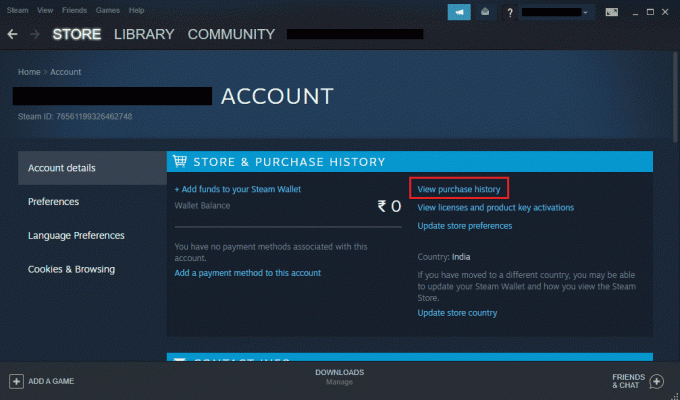
5. V okno histórie nákupov, získate evidenciu všetkých vašich nákupov.
Prečítajte si tiež:Ako zakázať prekrytie Steam v systéme Windows 10
Krok II: Prehľadávanie transakcií
Spolu s prezeraním histórie nákupov si v nej môžete prezerať aj transakcie. To vám dáva dôkladný prehľad o tom, kedy, kde a akú sumu ste minuli alebo peniaze, ktoré ste zarobili zo služby Steam. To všetko je možné zobraziť v histórii nákupov Steam pomocou nasledujúcich krokov:
1. Prejdite na Zobraziť históriu nákupov okno v aplikácii Steam, ako je zobrazené na Krok I.
2. Teraz nájdite Dátum časť, ktorá zobrazuje presný dátum nákupu.
3. Pod Položky v sekcii Steam si môžete pozrieť zakúpené hry, aplikácie alebo programy.
4. Vedľa je Typ časť, ktorá vám pomôže zistiť, ako ste peniaze minuli alebo zarobili.
5. Presne na to, môžete skontrolovať Celkom množstvo zostatku, ktorý ste minuli alebo stratili na platforme.
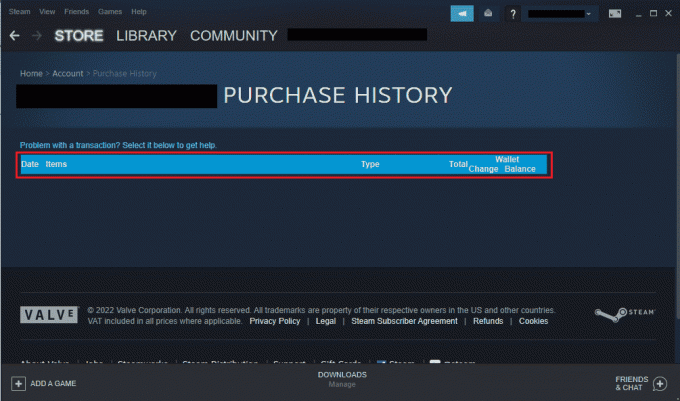
Prečítajte si tiež:Oprava obrázka Steam sa nepodarilo nahrať
Krok III: Doklad o kúpe
História nákupov v službe Steam je užitočná nielen pri prehľade transakcií uskutočnených prostredníctvom služby Steam, ale umožňuje vám mať aj dôkaz o nákupe. Je možné, že položka, ktorú ste si zakúpili, nie je dostupná v sekcii knižnice Steam, v takom prípade môžete získať doklad o kúpe z histórie nákupov a získať vrátenie peňazí, ak požadovaný.
1. OTVORENÉ Zobraziť históriu nákupov od Detaily účtu vášho účtu Steam.

2. Klikni na transakcie o ktorých chcete podrobnosti.
3. Potom kliknite na Chcem si pozrieť alebo vytlačiť doklad o tomto nákupe.
Po kliknutí na možnosť dostanete potvrdenie o nákupe spolu s názvom účtu, spôsobom platby a detailom transakcie.
Prečítajte si tiež:Opravte kód chyby Steam e502 l3 v systéme Windows 10
Často kladené otázky (FAQ)
Q1. Je GFWL Windows 10 stále aktívny?
Ans. Áno, klient na stiahnutie GFWL je stále dostupný pre hráčov online hier. GFWL bol nahradený obchodom Microsoft Store pre používateľov systému Windows.
Q2. Dá sa stiahnuť história nákupov?
Ans. bohužiaľ, č, história úhrad nemôže byť stiahnutý. Neexistuje žiadna vstavaná funkcia na stiahnutie histórie. Ak chcete doklad o jednom nákupe, môžete ho získať kliknutím na Chcem zobraziť alebo vytlačiť doklad o tomto nákupe. Pre viac podrobností skontrolujte metódu 3 uvedenú vyššie.
Q3. Čo zobrazuje história nákupov?
Ans. História nákupov zobrazuje transakcií ktoré ste vytvorili v službe Steam. Poskytuje podrobnosti o platby vyrobené na nákup aplikácie, hry, alebo predplatné cez obchod Steam. V transakciách sú uvedené podrobnosti o dátume, spôsobe platby a celkovej vynaloženej sume.
Q4. Prečo moja história nákupov čaká na spracovanie?
Ans. Ak v histórii nákupov vášho účtu Steam vidíte čakajúci nákup, môže to byť spôsobené neúplný nákup. Môže sa vyskytnúť v dôsledku problémy so sieťou alebo keď sa používateľ pokúša pokračovať ďalší nákup.
Q5. Ako dlho môžem očakávať, že nákup v službe Steam zostane nevybavený?
Ans. Zvyčajne to trvá asi 5 dní dokončiť čakajúci nákup. Niektorí používatelia však tiež uviedli, že čakali 10 dní, po ktorej bola žiadosť o nákup dokončená. Záleží teda na vašom nákupe a účte.
Q6. Môžem zrušiť čakajúcu transakciu?
Ans. Áno, čakajúcu transakciu môžete zrušiť kontaktovaním obchodníka, ktorý platbu uskutočnil. Po zrušení čakajúcej transakcie môžete kontaktovať svoju banku alebo majiteľa účtu a overiť si miesto platby.
Odporúčané:
- Opravte chybu radiča na zariadení IDE Ideport
- Ako odpojiť účet EA od Xboxu
- Ako prinútiť Steam odstrániť cloudové úspory
- Oprava Nemožno inicializovať rozhranie Steam API v systéme Windows 10
Zatiaľ čo pre niektorých môže byť prezeranie histórie nákupov v službe Steam užitočné, pre iných to môže byť stresujúca práca. Z rovnakého dôvodu dúfame, že vám náš sprievodca v mnohom pomohol a úspešne vás informoval nielen o tom, ako si prezerať História nákupov na Steame ale aj o tom, ako môžete získať podrobnosti o svojom nákupe na platforme. Ak to bolo pre vás užitočné, dajte nám vedieť, ktorá metóda bola vaša obľúbená a prečo. Pre ďalšie otázky alebo návrhy nám zanechajte komentár.



